Un chatbot come ChatGPT rappresenta l’interfaccia di più immediato utilizzo che OpenAI propone a tutti gli utenti per interagire con il sottostante modello generativo. In questo articolo eviteremo di rispiegare cos’è e come funziona un LLM (Large Language Model). Presenteremo invece un guida ad alcune delle funzionalità più avanzate di ChatGPT.
Sì, perché il grande vantaggio derivante dall’usare ChatGPT consiste nella possibilità di servirsi di una comoda interfaccia Web per eseguire interazioni che, diversamente, richiederebbero la scrittura di un buon numero di righe di codice.
Sebbene interagire con ChatGPT possa sembrare una semplice conversazione, è fondamentale ricordare che si sta essenzialmente fornendo un prompt a un’intelligenza artificiale concepita per generare testo e immagini. Questa consapevolezza apre nuove possibilità per la scrittura, consentendo di concentrarsi sulla creazione del prompt perfetto per ottenere il risultato desiderato.
Come sfruttare la memoria di ChatGPT
A differenza di altre soluzioni concorrenti, ChatGPT possiede una memoria che gli consente di ricordare le interazioni precedenti. Questa caratteristica offre un controllo senza precedenti sul processo di scrittura. Si può chiedere a ChatGPT di modificare paragrafi, renderli più coinvolgenti, aggiungere esempi o persino inserire elementi narrativi specifici. L’intelligenza artificiale risponde a ogni singola direttiva, adattando il testo in base alle istruzioni.
Digitando un prompt del tipo “Ricorda che quando scrivo PAROLAMAGICA devi fare [questo o quest’altro]…“, il chatbot di OpenAI provvede ad attivare la sua funzionalità di memoria. In un secondo tempo, digitando PAROLAMAGICA o qualunque altro termine si definisca, si può far sì che ChatGPT esegua automaticamente le operazioni richieste. Senza la necessità di specificare nessun’altra informazione addizionale. Un bel risparmio di tempo!
Cliccando sul circoletto in alto destra nell’interfaccia di ChatGPT, su Impostazioni e infine su Personalizzazione, si possono verificare tutte le informazioni che il chatbot sta conservando nella sua memoria (fare clic sul pulsante Gestisci). È eventualmente possibile effettuare modifiche o cancellare l’intero contenuto della memoria.
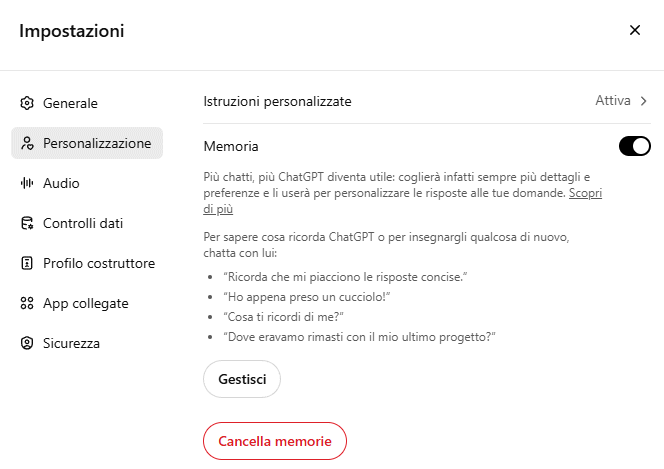
Sperimentare con diversi ruoli e destinatari
ChatGPT è in grado di assumere qualsiasi ruolo gli venga assegnato. Per ottenere risultati ottimali, si può chiedere all’IA di impersonare un coach e fornire le migliori istruzioni possibili, oppure di agire come un imprenditore innovativo che propone sempre idee brillanti. Cambiando il ruolo di ChatGPT, si ottiene uno stile di scrittura completamente diverso.
Allo stesso modo, si può chiedere a ChatGPT di scrivere per diversi tipi di pubblico, come un pubblico di esperti o un pubblico dilettante. Differenziando ad esempio in base al grado di istruzione.
Le custom instructions
A questo proposito, cliccando sul circoletto in alto a destra in ChatGPT quindi su Personalizza ChatGPT, si possono introdurre quelli che in altri chatbot sono chiamati System prompt. Si tratta di istruzioni o direttive di carattere generale che ChatGPT terrà sempre nella massima considerazione per generare qualunque tipo di contenuto.
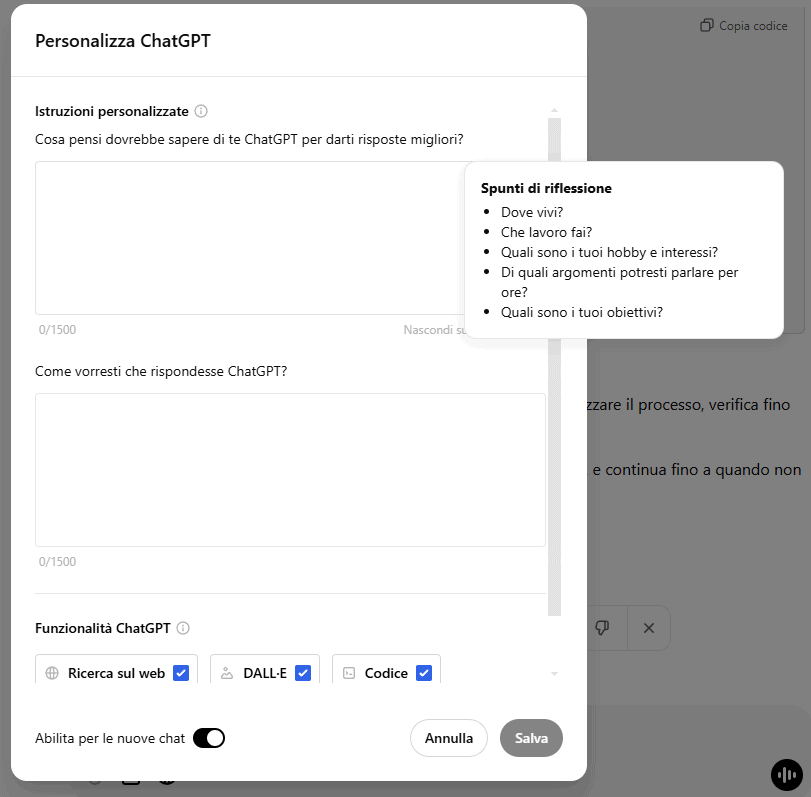
Nel primo riquadro, l’utente può specificare una serie di informazioni su di sé, sul luogo in cui vive, sul lavoro svolto, su hobby e interessi, sugli obiettivi prefissi e via dicendo. Nel secondo spazio, si può ad esempio assegnare un ruolo a ChatGPT indicandogli il tono da usare nelle risposte, se debba assumere o meno un ruolo specifico, sulla lunghezza degli output da produrre e così via.
Al di sotto di Funzionalità ChatGPT sono riportate tutte le caratteristiche che il chatbot può utilizzare: i system prompt introdotti saranno applicati per default a tutte le funzionalità supportate. Inoltre, come evidenziamo anche più avanti, le informazioni introdotte nella sezione Personalizza ChatGPT valgono per tutte le chat: non è possibile applicare alcun tipo di differenziazione, a meno di non modificare i system prompt quando necessario, lasciando selezionata l’opzione Abilita per le nuove chat.
Usare Canvas e comporre un quadro: che significa
Canvas è una funzionalità introdotta in ChatGPT a dicembre 2024 e progettata per migliorare l’interazione tra l’utente e l’AI nella creazione e modifica di contenuti testuali e di codice. Si tratta di un’interfaccia avanzata che si presenta sotto forma di un riquadro-contenitore aggiuntivo che mette a disposizione un ambiente di lavoro interattivo. Permette agli utenti di sviluppare progetti in modo più efficiente e collaborativo.
Per chi conosce Claude di Anthropic, altro modello e chatbot AI, Canvas (“quadri” in italiano) di ChatGPT ricorda da vicino gli artefatti o Claude Artifacts.
Attivando Canvas in ChatGPT, gli utenti possono visualizzare il progetto centrale mentre interagiscono con l’AI nella finestra laterale. Agendo sul “quadro” è possibile apportare modifiche direttamente e chiedere al chatbot di intervenire per migliorare od ottimizzare specifici contenuti del quadro generato in precedenza.
Questo approccio facilita la revisione e il perfezionamento dei contenuti usando uno schema vincente basato sull’adozione di una serie di raffinamenti sequenziali.
Con Canvas, ChatGPT non solo genera contenuti, ma fornisce anche suggerimenti per miglioramenti, correzioni grammaticali, modifiche al tono e adattamenti in base al pubblico di destinazione. È in grado di gestire sia testi che codici, offrendo supporto per diversi linguaggi di programmazione.
Cliccando su Esegui in alto a destra, ChatGPT è addirittura in grado di eseguire codice Python mostrando non solo output testuali ma anche grafici.

Le abilità di versioning integrate in Canvas, permettono agli utenti di accedere facilmente alle versioni precedenti del lavoro, godendo così di un controllo puntuale sulle modifiche apportate e sulla possibilità di ripristinare contenuti ove necessario.
Come attivare Canvas
In un primo tempo, i tecnici di OpenAI hanno dichiarato che sarebbe stato ChatGPT a decidere, di volta in volta, quando attivare i riquadri di Canvas. In realtà è possibile ottenere lo stesso risultato avanzando una richiesta specifica (“Usa Canvas per…“) oppure cliccando sull’icona Visualizza strumenti, Componi quadro.
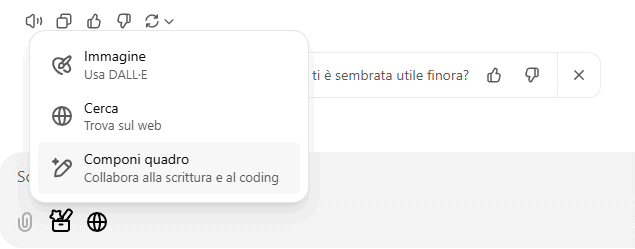
Cliccando sul pulsante in basso a destra di ChatGPT, gli utenti possono applicare diverse modifiche sia ai testi che al codice di programmazione. Ecco un elenco delle principali funzionalità disponibili:
- Suggerisci modifica: Permette di chiedere a ChatGPT di suggerire modifiche al testo. Gli utenti possono specificare la lunghezza desiderata e il livello di lettura (es. scuola media, superiore, università,…) per adattare il contenuto in base agli specifici destinatari.
- Formattazione: Evidenziando una parte del testo, gli utenti possono applicare formattazioni come grassetto, corsivo o aumentare la dimensione del carattere.
- Feedback e revisione: Gli utenti possono richiedere feedback specifico su sezioni del testo, permettendo a ChatGPT di fornire suggerimenti mirati per migliorare la chiarezza e l’efficacia del contenuto.
- Modifiche manuali: È possibile apportare modifiche direttamente nel riquadro Canvas, senza dover copiare e incollare il testo in un editor esterno.
- Debugging: ChatGPT aiuta a identificare e correggere errori nel codice, in qualunque linguaggio di programmazione.
- Suggerimenti per il codice: Gli utenti possono chiedere a ChatGPT di suggerire miglioramenti o alternative, facilitando la scrittura e l’ottimizzazione del codice.
La potenza dei progetti ChatGPT: cosa sono, a cosa servono
A dicembre 2024 risale anche l’introduzione dei progetti in ChatGPT. Si tratta di una funzionalità che permette di organizzare le chat in cartelle, permettendo di catalogarle in base ad argomenti o finalità.
Gli utenti possono così creare cartelle per diverse aree tematiche, come lavoro, questioni personali o studio. Le nuove chat all’interno di un progetto ChatGPT sono automaticamente catalogate in quella cartella. Le chat precedenti possono essere aggiunte a un progetto esistente agendo sull’opzione Aggiungere al progetto (compare soltanto quando si è creato almeno un progetto).
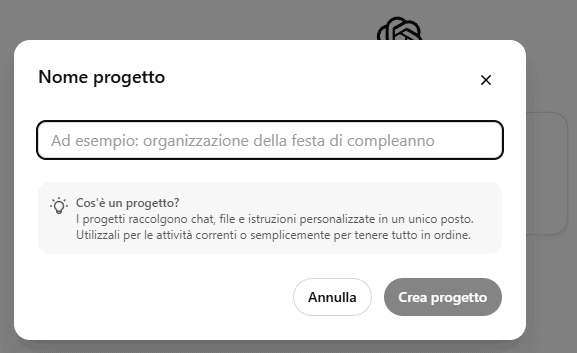
Ogni progetto può avere istruzioni personalizzate: questo significa che si possono specificare (diversamente dai system prompt valevoli per tutte le conversazioni con ChatGPT nel loro complesso) direttive per il singolo progetto e quindi per le varie chat che lo compongono.
È possibile caricare file in un progetto, proprio come nei Custom GPT (o GTPs). In questo modo si possono fornire al modello informazioni specifiche, come un PDF o un file XML.
Si tratta di una caratteristica essenziale perché anziché attingere alla base di conoscenze già in possesso del sottostante LLM, con i progetti di ChatGPT si può indicare espressamente al chatbot (e al modello) di usare uno o più documenti come “fonte ufficiale“. Il consiglio è di richiamare sempre il nome di ciascun file allegato direttamente nelle istruzioni personalizzate del progetto.
Differenze tra Projects e Custom GPT (GPTs)
Sia i progetti che i GPT personalizzati (GPTs) sono funzionalità riservate agli utenti paganti di ChatGPT, almeno allo stato attuale. I possessori di account ChatGPT Free possono usare i GPTs sviluppati da soggetti terzi, ma non possono crearli in proprio.
La principale differenza tra progetti e GPTs (Custom GPT) è il livello di integrazione e di funzionalità. I progetti non permettono di utilizzare GPTs all’interno delle chat, mentre i GPTs offrono maggiori possibilità di personalizzazione e possono essere collegati ad API esterne.
In una normale chat di ChatGPT, è possibile “taggare” un Custom GPT per svolgere un compito specifico: basta digitare il simbolo @ per ottenere la lista dei GTPs disponibili e richiedere lo svolgimento di una specifica operazione. Si pensi ad esempio alla generazione di un’immagine in linea con il contenuto del testo oppure all’applicazione della correzione grammaticale.
Il tagging tramite @ non è al momento possibile all’interno di un progetto: non è escluso che la funzionalità sia modificata in futuro.
Il confronto, a colpo d’occhio
| Caratteristica | ChatGPT Progetti | ChatGPT Custom GPT (GPTs) |
|---|---|---|
| Organizzazione delle chat | Permette di creare cartelle per organizzare le chat per argomento o progetto. | Non offre una funzione di organizzazione delle chat in cartelle. |
| Personalizzazione delle istruzioni | Istruzioni personalizzate per ogni progetto, simili alle Custom Instructions. | Istruzioni personalizzabili per ogni GPT, che possono includere comandi specifici e API. |
| Caricamento di file | Caricamento di file specifici per ogni progetto (es. PDF, XML). | Possibilità di caricare file, ma il caricamento è più orientato a configurare il GPT. |
| Integrazione con Custom GPT | Non supporta l’integrazione di Custom GPT all’interno delle chat. | I Custom GPT possono essere utilizzati per svolgere compiti specifici. |
| Livello di personalizzazione | Personalizzazione semplice per ogni progetto, ma limitata rispetto ai Custom GPT. | Offre un alto livello di personalizzazione, incluso il collegamento ad API esterne. |
| Usabilità | Ideale per organizzare e gestire progetti specifici e ripetitivi. | Adatto per la creazione di agenti complessi con funzionalità personalizzate. |
Credit immagine in apertura: iStock.com – tondone
/https://www.ilsoftware.it/app/uploads/2025/01/guida-chatgpt-trucchi-segreti.jpg)
/https://www.ilsoftware.it/app/uploads/2025/02/phind-2-motore-ricerca-AI.jpg)
/https://www.ilsoftware.it/app/uploads/2024/07/Progetto-senza-titolo-3-1.jpg)
/https://www.ilsoftware.it/app/uploads/2024/05/anthropic-studia-funzionamento-modello-generativo-claude.jpg)
/https://www.ilsoftware.it/app/uploads/2025/02/frequenza-timer-kernel-linux.jpg)